- Correção: Android 12 Google Assistant não funciona ou está quebrado
- 1. Verifique o status do Google Assistente
- 2. Ative manualmente o Google Assistente
- 3. Atualize o app Google Assistente
- 4. Limpe o cache e os dados do aplicativo
- 5. Verifique sua conexão com a Internet
- 6. Retreinar o modelo de voz adequadamente
- 7. Tente desativar outros assistentes
- 8. Desligue o Economizador de Bateria
- O que preciso para começar a usar o Google Assistente?
- Como corrigir o Google Assistant não funcionando no Android 12?
- Como faço para desbloquear meu telefone sem o aplicativo Google Assistant?
- Como faço para ativar o Google Assistant no meu telefone Android?
- O Google App não está funcionando no Android?
- Como corrigir o Google Assistant não funcionando em dispositivos Android?
- Como falo com o Google Assistente quando meu telefone está bloqueado?
- Como faço para ativar o Google Assistant sem dizer Ei?
- Como faço para que o Google Assistant reconheça minha voz?
- Como faço para alterar as configurações do Google Assistente no Android?
- Como atualizo o Google Assistente para a versão mais recente?
- Com quais dispositivos o Google Assistant vai trabalhar?
Parece que o Google ainda tem algum trabalho a fazer no Android 12 em termos de estabilidade ou compatibilidade, porque muitos proprietários de dispositivos Pixel começaram a relatar que, após a atualização para o Android 12, estão enfrentando vários problemas desde outubro de 2021. Também inclui o Google Problemas do assistente que basicamente não ativam o assistente ou comandos de voz não executados. Em caso afirmativo, você pode seguir este guia para corrigir o Android 12 Google Assistant não funcionando ou quebrado.
De acordo com alguns relatos que surgiram em Reddit, o Google Assistente não responde enquanto a tela está desligada ou apenas responde na tela inicial. Em alguns cenários, o recurso Google Assistant não funciona e é incapaz de executar comandos no uso diário, o que é muito ruim. Também vale a pena mencionar que o Google não mencionou nada oficialmente ainda. Portanto, talvez tenhamos que esperar mais para obter uma atualização de software para corrigi-lo.
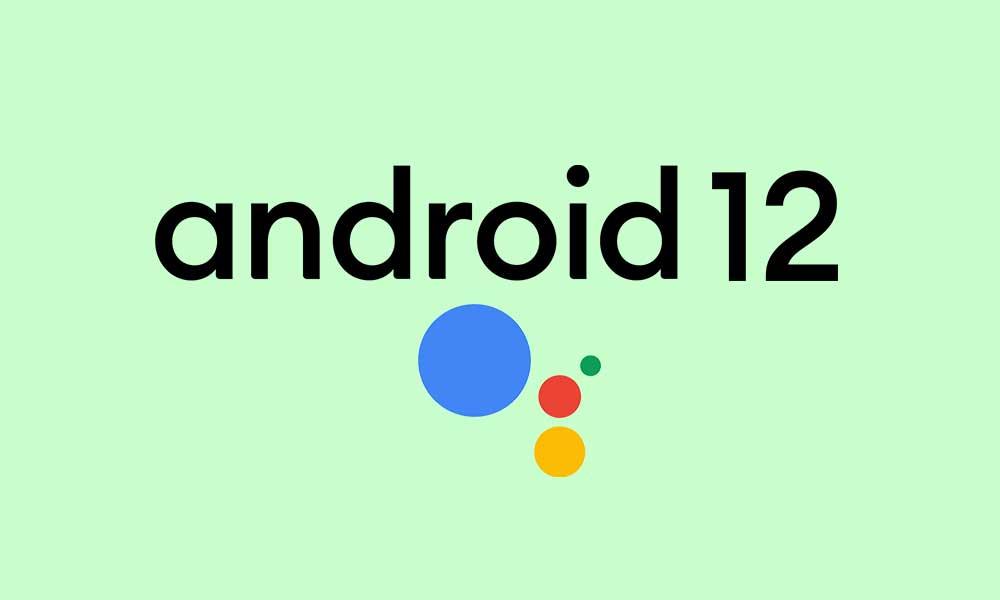
Correção: Android 12 Google Assistant não funciona ou está quebrado
No entanto, fornecemos algumas soluções alternativas possíveis abaixo que devem ser úteis para alguns usuários afetados. Então, sem perder mais tempo, vamos lá.
1. Verifique o status do Google Assistente
Você deve verificar se o serviço do aplicativo Google Assistant está inativo ou não no nível do servidor. Alguns usuários podem encontrar problemas com o serviço do aplicativo Assistente porque ele está inativo em algumas regiões ou há um serviço de manutenção em segundo plano. Portanto, você deve visitar este link para verificar o status em tempo real de todos os aplicativos do Google junto com o Google Assistant.
Anúncios
Se você descobrir que há um tempo de inatividade ou interrupção do serviço acontecendo em segundo plano, aguarde algumas horas e verifique o status novamente. Não há nada que você possa fazer nesse cenário. No entanto, se o serviço estiver funcionando bem, vá para o próximo método abaixo.
2. Ative manualmente o Google Assistente
Se o seu dispositivo Android 12 não estiver iniciando o Google Assistant automaticamente, certifique-se de ativar o serviço manualmente para verificar se está funcionando na próxima tentativa ou não. Para fazer isso:
- Abra o Definições aplicativo no dispositivo > Vá para Google.
- Selecionar Configurações para aplicativos do Google > Toque em Pesquisa, Assistente e Voz.
- Toque em Google Assistente > Ir para Olá, Google e Voice Match.
- Ligar o Ei Google toggle > Se necessário, redefina o modelo de voz.
- Você está pronto para ir.
Propaganda
3. Atualize o app Google Assistente
O problema de não funcionamento do aplicativo Google Assistente pode aparecer no dispositivo Android 12 em execução se o aplicativo Assistente ficar desatualizado o suficiente. Portanto, certifique-se de atualizar o aplicativo primeiro. Para fazer isso:
- Abra o Loja de aplicativos do Google aplicativo > Toque no ícone de três pontos no canto superior direito. [ícone de perfil]
- Vamos para Meus aplicativos e jogos > Aqui você encontra Google Assistente app se houver uma atualização disponível.
- Toque em Atualizar ao lado do aplicativo Assistente > Ele instalará automaticamente a atualização.
- Depois de atualizado para a versão mais recente, inicie o aplicativo Assistente e verifique o problema novamente.
4. Limpe o cache e os dados do aplicativo
Se você estiver usando algum dos aplicativos específicos do Assistente no seu dispositivo Android 12 e de alguma forma o Assistente não estiver funcionando, certifique-se de limpar o cache do aplicativo e os dados do aplicativo para verificar o problema novamente. Basicamente, ele remove qualquer tipo de falha em potencial ou dados temporários do dispositivo.
- Abra o Definições aplicativo no seu dispositivo Android 12.
- Vamos para Aplicativos e notificações > Toque em Ver todos os aplicativos.
- Role a lista de aplicativos instalados e procure por Google Assistant.
- Toque em Google Assistente e vá para opções (Informações do aplicativo).
- Selecionar Armazenamento e cache > Bater Limpar cache e Armazenagem limpa.
- Por fim, verifique se o aplicativo Google Assistant funciona bem ou não.
5. Verifique sua conexão com a Internet
Certifique-se de verificar sua conexão com a Internet corretamente se estiver usando dados móveis ou Wi-Fi para garantir que tudo funcione bem.Às vezes, sem uma conexão com a Internet, você pode achar difícil usar ou acionar o Google Assistant no seu aparelho.
6. Retreinar o modelo de voz adequadamente
Tente treinar novamente seu modelo de voz salvo do recurso Google Assistente novamente para garantir que não haja incompatibilidade com os comandos de voz ou o reconhecimento de voz. Para fazer isso:
- Abra o Definições aplicativo no seu dispositivo > Vá para Google.
- Selecionar Configurações para aplicativos do Google > Toque em Pesquisa, Assistente e Voz.
- Dar em cima Google Assistente > Ir para Olá, Google e Voice Match.
- Toque em Modelo de voz > Bater Retreinar modelo de voz.
- Leia os comandos na tela para dizer em voz alta e clara quando solicitado para que o Google Assistant possa salvar o modelo de voz.
- Feito isso, toque em Terminar para aplicar as alterações.
- Por fim, reinicie seu dispositivo para alterar os efeitos imediatamente.
7. Tente desativar outros assistentes
Se você estiver usando outros assistentes de voz em seu aparelho, certifique-se de desativá-los e tente novamente com o Google Assistant.
- Abra o aplicativo Alexa no aparelho> toque no Mais botão.
- Selecionar Definições > Ir para Configurações do dispositivo.
- Toque em Alexa neste telefone > Desligue o Ativar o viva-voz do Alexa alternar.
8. Desligue o Economizador de Bateria
Parece que a opção de economia de bateria está afetando de alguma forma o recurso do Google Assistant para funcionar perfeitamente no seu dispositivo quando ligado. Portanto, é melhor desativar a opção Economia de bateria e tentar novamente. Para fazer isso:
- Vá para o dispositivo Definições menu > toque em Bateria.
- Tenha certeza de Desligar a Economizador de bateria alternar.
- Reinicie o dispositivo para aplicar as alterações.
É isso, gente. Presumimos que você achou este guia útil. Para mais dúvidas, você pode comentar abaixo.
Perguntas frequentes
O que preciso para começar a usar o Google Assistente?
Para usar o Google Assistente, você precisará de um dispositivo com: Android 5.0+ com pelo menos 1,0 GB de memória disponível ou Android 6.0+ com pelo menos 1,5 GB de memória disponível Idioma do dispositivo definido para um idioma listado acima Saiba como verificar e atualize sua versão do Android. No seu dispositivo, abra o Google app . Na tela inicial, toque em Menu Configurações Sobre.
Como corrigir o Google Assistant não funcionando no Android 12?
O problema de não funcionamento do aplicativo Google Assistente pode aparecer no dispositivo Android 12 em execução se o aplicativo Assistente ficar desatualizado o suficiente. Portanto, certifique-se de atualizar o aplicativo primeiro. Para fazer isso: abra o aplicativo Google Play Store> toque no ícone de três pontos no canto superior direito. [ícone de perfil]
Como faço para desbloquear meu telefone sem o aplicativo Google Assistant?
Se o seu dispositivo não tiver o aplicativo Google Assistente No smartphone ou tablet Android, abra o aplicativo Google . No canto superior esquerdo da tela inicial, toque em Menu Configurações Voice Voice Match. Ative o Acesso com Voice Match. Para permitir que o “Ok Google” desbloqueie automaticamente seu telefone ao ouvir sua voz, ative Desbloquear com o Voice Match.
Como faço para ativar o Google Assistant no meu telefone Android?
“Pressione e segure o botão liga / desliga” está na parte inferior do menu Gestos. Ative-o para usar o botão liga / desliga do Google Assistant; desligado para abrir o menu de energia. E é isso!
O Google App não está funcionando no Android?
Agora, isso pode depender da versão do sistema operacional e de outros fatores, mas muitos usuários relataram que o aplicativo do Google não está funcionando no Android. Não se preocupe, nós temos suas costas. Verifique as etapas abaixo e resolva o problema rapidamente.
Como corrigir o Google Assistant não funcionando em dispositivos Android?
Abra o aplicativo Configurações no dispositivo > Vá para o Google. Selecione Configurações para aplicativos do Google> Toque em Pesquisa, Assistente e Voz. Toque no Google Assistente> Vá para Hey Google & Voice Match. Ative a alternância Hey Google > Se necessário, redefina o modelo de voz. Você está pronto para ir. 3. Atualize o app Google Assistente
Como falo com o Google Assistente quando meu telefone está bloqueado?
Em telefones Android com Android 5.0 ou superior, você pode usar sua voz para falar com o Google Assistente mesmo quando o telefone estiver bloqueado. Saiba como controlar quais informações você vê e ouve. No smartphone ou tablet Android, abra o app Google Assistente e diga “Configurações do Assistente”. Em “Configurações populares”, toque em Voice Match.
Como faço para ativar o Google Assistant sem dizer Ei?
Em “Todas as configurações”, toque em Tela de bloqueio. Ative Também obtenha resultados personalizados ao ativar o Assistente sem dizer “Ok Google”, como tocar na tela. Bloqueie seu telefone. Para usar o Assistente com gestos, toque na tela ou, em alguns dispositivos, deslize a partir dos cantos.
Como faço para que o Google Assistant reconheça minha voz?
Ensine o Google Assistant a reconhecer sua voz No smartphone ou tablet Android, abra o aplicativo Google Assistant e diga “Configurações do Assistente”. Em “Configurações populares”, toque em Voice Match. Verifique se o Ei Google está ativado. Se você não encontrar o Hey Google, ative o Google Assistente.
Como faço para alterar as configurações do Google Assistente no Android?
No smartphone ou tablet Android, diga “Ok Google, abra as configurações do Assistente”. Como alternativa, abra o aplicativo Google Assistant e diga “Configurações do Assistente”. Em “Todas as configurações”, toque em Geral. Se você não encontrar “Geral”, primeiro toque em Ver todas as configurações ou Ver todas as configurações do Assistente.
Como atualizo o Google Assistente para a versão mais recente?
Conecte seu dispositivo Google Assistente. Acesse a página do aplicativo Google Home e toque em Instalar ou Atualizar (a opção que aparecer). Se você vir “Instalado”, você já tem a versão mais recente. Acesse a página do Google app e siga as mesmas etapas. Certifique-se de que seu dispositivo tenha Android 5.0 ou superior.
Com quais dispositivos o Google Assistant vai trabalhar?
O Google Assistant Go funciona com dispositivos básicos e várias velocidades de internet. O aplicativo vem pré-instalado em dispositivos Android (edição Go). Importante: alguns recursos não estão disponíveis em todos os idiomas ou países.
